Word技巧:插入背景音乐
发布时间:2016-11-10 10:07
你是否想过,在你一打开Word文档时就可以听到动听的歌声,还不影响正常的编辑功能。那么下面小编就教你word插入背景音乐的技巧。
word插入背景音乐的技巧:
首先要做的就是打开你想要加入Mp3背景音乐的文档,然后选择菜单栏上的视图选项,然后选择下拉列表中的页眉页脚,如图所示:

选择页眉页脚之后进入页脚编辑工作区,如图所示:
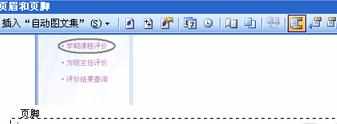
用鼠标选择页脚之后,选择菜单栏上的插入选项,在下拉列表中选择对象,如图:
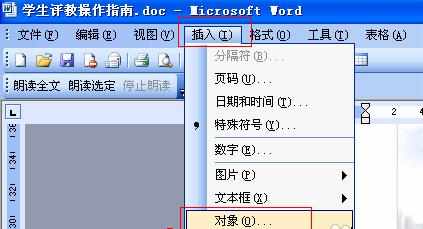
在打开的对象窗口中,选择windows media player这个选项,如图所示:
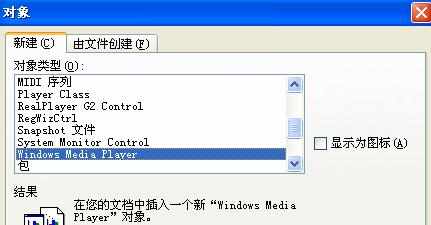
选择好对象之后,单击确定按钮即可完成插入,页脚处可以看到,如图所示:

插入之后,在该对象上面右键,选择属性选项,如图所示:

选择属性选项之后打开属性窗口,单击窗口的自定义选项,后面就会多了个三个点的小按钮,如图所示:
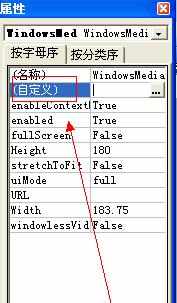
单击自定义后面的小三点按钮之后,打开windows media player属性窗口,如图:

选择windows media player属性窗口中的浏览按钮,浏览到你要用来做为背景音乐的音乐文件,一般建议使用Mp3文件,如图所示:

选择好Mp3音乐文件之后,选择控件布局一栏的选择模式,将其设置为invisible选项,然后再选择播放选项一栏的播放计数,将值设置为999就行了,设置完成之后单击确定按钮即出即可,如图所示:
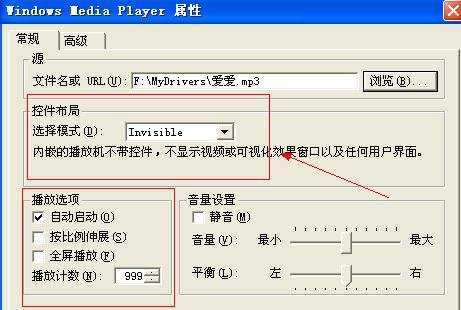

Word技巧:插入背景音乐的评论条评论